热门标签
热门文章
- 1AFNetworking源码学习
- 2TOP 10专属代工厂,建了多少晶圆厂?
- 3【云原生之Docker实战】使用Docker部署Homepage应用程序仪表盘_docker homepage
- 4VSCode_常用插件_最新推荐_vscode git插件
- 5Git执行完merge操作后没push,取消合并_git merge之后需要git push吗
- 6FPGA学习——状态机以及非状态机实现数码管动态显示0至F_quartus prime 数码管
- 7【开源】多语言大型语言模型的革新:百亿参数模型超越千亿参数性能_大模型 中文数据
- 8idea使用Git插件版本控制,交互式变基,rebase
- 9Linux系统编程——网络编程_linux网络编程
- 10Selenium Chrome Driver 爬虫实践_browser =webdriver.chrome
当前位置: article > 正文
Jmeter下载安装详细步骤(最新)
作者:weixin_40725706 | 2024-05-22 20:51:41
赞
踩
jmeter下载
https://blog.csdn.net/hanhanwanghaha宝藏女孩 欢迎您的关注!
欢迎关注微信公众号:宝藏女孩的成长日记
如有转载,请注明出处(如不注明,盗者必究)
官网地址
步骤
1.点击Download Releases
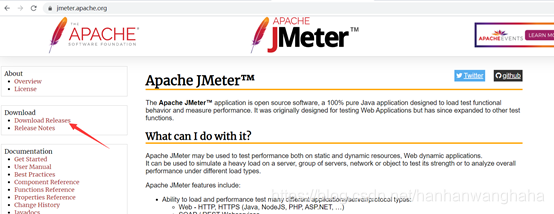
2.选择压缩文件,进行下载
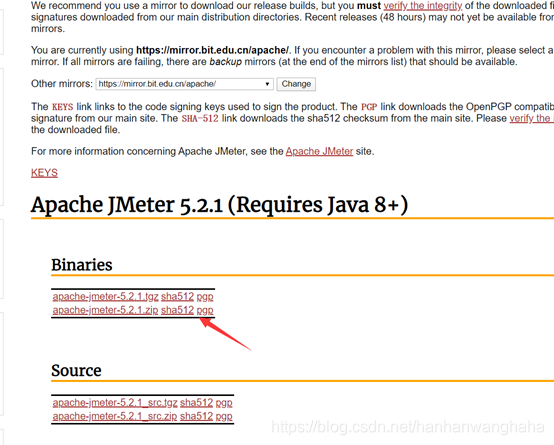
安装Jmeter5之前需要先配置Java环境,最好jdk为1.8以上的版本。
Jmeter下载好了接下来我们就进行Jmeter的环境变量配置吧!
3. 右键点击我的电脑,然后点击属性,点击高级系统设置
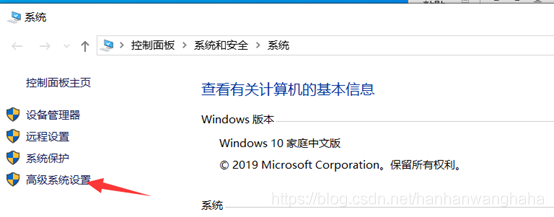
配置环境变量
1.点击环境变量
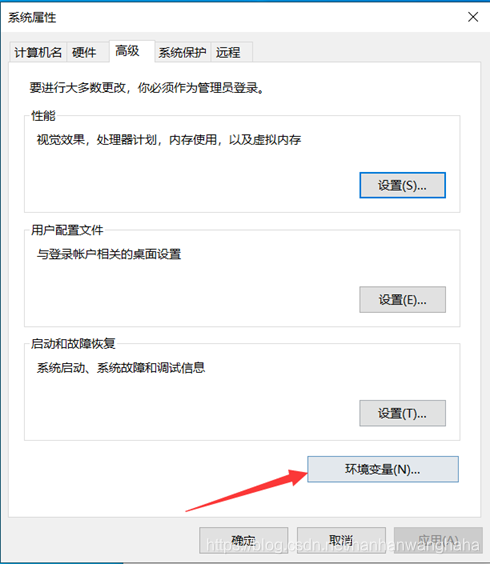
2.点击新建,输入变量名为:JMETER_HOME 变量值为你Jmeter解压的路径。随后再点击确定
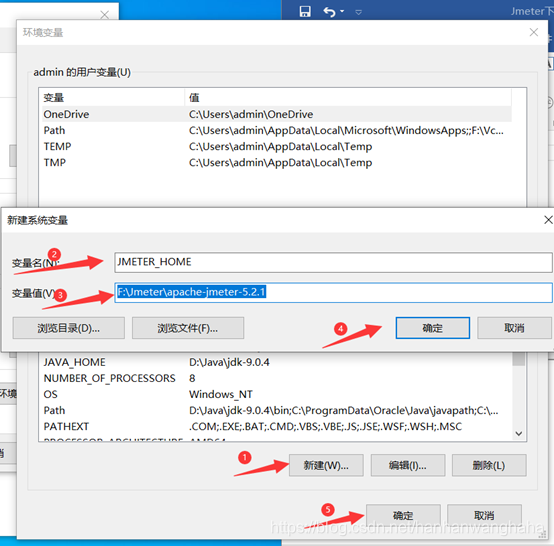
3.接下来还要配置classpath变量,点击新建,变量名为固定值:%JMETER_HOME%\lib\ext\ApacheJMeter_core.jar;%JMETER_HOME%\lib\jorphan.jar;%JMETER_HOME%\lib/logkit-2.0.jar;,随后点击确定。
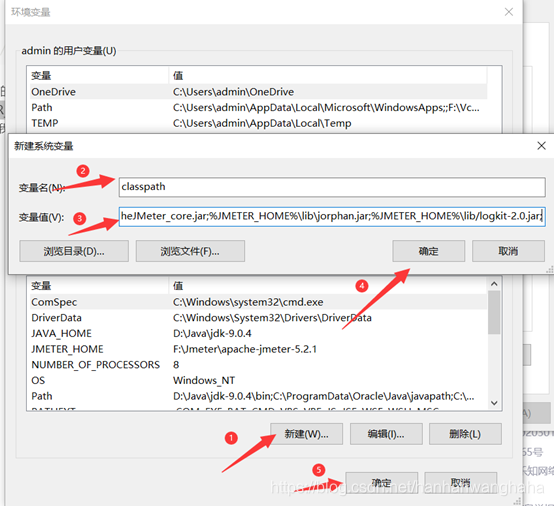
完成以上就说明基本配置已经完成了,最后我们可以找到我们解压的文件,点击bin目录,找到jmeter.bat, 双击打开。

耐心等待一会会出现以下的界面
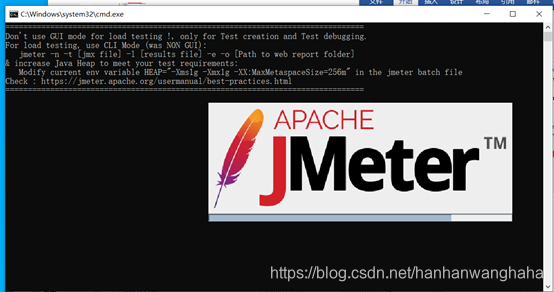
一个命令界面,一个工作区域。
命令界面
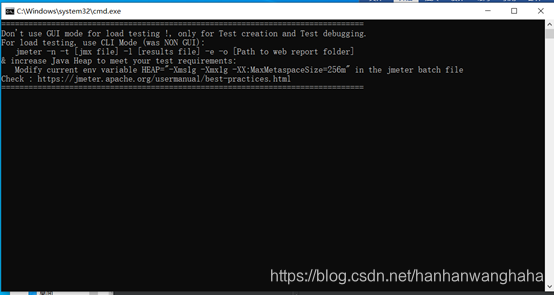
工作界面
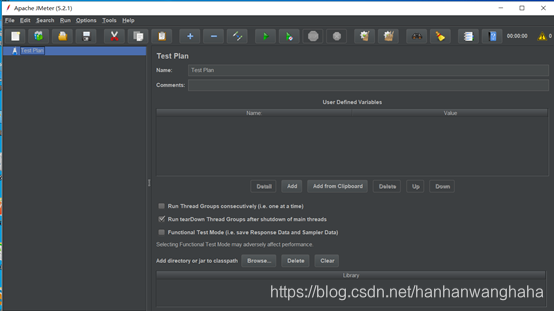
出现以上界面就表明已经安装好了哈哈哈!希望可以帮到你!
推荐阅读
相关标签


